BambuLab Drucker
Grundlagen
- Bei den BambuLab-Druckern handelt es sich um HighSpeed Drucker. Bitte
prüfeprüfe immer, ob dein Filament die hohen Geschwindigkeitenunterstütztunterstützt und passe die Geschwindigkeiten ggf. im Slicer an - Da wir verschiedene BambuLab Drucker haben, achtet bitte immer darauf den richtigen Drucker
auszuwählenauszuwählen (A1 oder A1 mini) - Wie bei jedem 3D-Drucker beobachtet bitte auch bei den BambuLab-Druckern die ersten Schichten
Nutzung
- Entwurf als .3mf, .stl, .olpt, .stp, .step, .svg, .amf, .obj vorbereiten. Ein einfaches, kostenloses und
zugänglicheszugängliches Programm zum Erstellen von 3D-Modellen ist TinkerCAD.
Da es sich bei .svg um ein 2Dimensionales Dateiformat handelt, muss dieses im Slicer noch bearbeitet werden! - Datei in OrcaSlicer laden. Beim ersten Start und bei manchen
ÄnderungenÄnderungen wirkt es so, alswürdewürde die Software nicht mehr reagieren - hier einfach Geduld haben!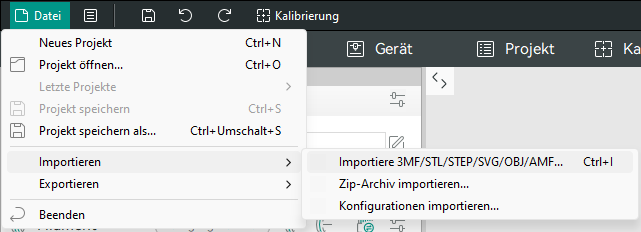
- Drucker
auswählenauswählen.(Wichtig: A1 und A1 Mini unterscheiden, falsche Druckerauswahlführtführt ggf. zuSchädenSchäden amGerät!)Gerät!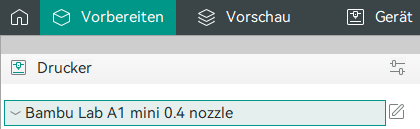
- Druckplatte
auswählenauswählen.
Texturierte Platten haben eine rauheOberfläche,Oberfläche (golden), manfühltfühlt den Unterschied zu einer glatten Platte (schwarz) deutlich. - Filament
auswählenauswählen. S. Artikel zu Filamenten.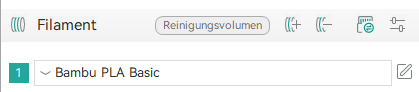
- Druckeinstellungen
tätigentätigen.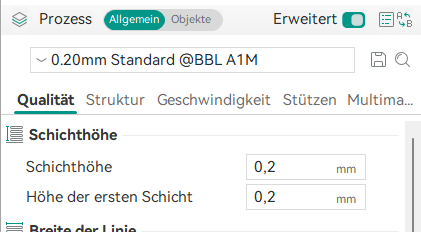
- Druckplatte slicen. In diesem Schritt wird berechnet, wie der Drucker das Material auf die Druckplatte
aufträgtaufträgt und das Modell "abfährt"abfährt".
- Zuvor
ausgewähltesausgewähltes Material im Drucker laden. PrüfenPrüfen ob die richtige Druckplatte im Drucker liegt und diese korrekt positioniert ist.PrüfenPrüfen ob die Druckplatte sauber ist, ggf. mit Wasser +SpülmittelSpülmittel oder Isopropanol sauber machen.SprühflascheSprühflasche und Schwamm liegen bei den Druckern.- Falls eine Netzwerkverbindung zwischen Rechner und Drucker besteht, die Datei an Drucker
sendensenden.
- Falls die Druckdatei per SD-Karte auf den Drucker gebracht wird, statt dessen die Option "G-Code als Datei exportieren" im Dropdown-
MenüMenüwählen,wählen, dann noch einmal klicken und dann auf der SD-Karte speichern:
- SD-Karte in den Drucker
einlegen.einlegen, mit den Kontakten sichtbar nach. Wenn die Karte beim Einschieben einen Widerstand hat und sich nicht gerade einschiebenlässt,lässt, ist sie typischerweise falsch herum. Ggf. bitte jemanden vor Ort fragen, wenn Unklarheit besteht. - Nicht wundern, dass es lange dauert, bis der eigentliche Druck losgeht - der Drucker macht diverse Kalibrierungsschritte, bevor er wirklich
anfängt,anfängt, zu drucken (mehrere Minuten). - Erste Schichten
beobachten,beobachten, um sicherzugehen, dass Nichts schief geht. - Schild mit Name und Kontaktdaten
beschriftenbesc,hriften, inbesondere bei einemlängerenlängeren Druck, falls ihr nicht in derNäheNähe bleibt - Nach dem Druck
abkühlenabkühlen lassen. Die Druckbett-Temperatur muss mindestens unter40°40°C liegen. - Dann den Druck durch vorsichtiges Biegen der Druckplatte entfernen, der Druck
löstlöst sich dann normalerweise von alleine von der Platte. Falls sich das Objekt schwierig von der Druckplattelösenlösenlässt,lässt, kannst man einen der 3D-gedruckten Plastik-Schaber benutzen, die bei den Druckern liegen. Bitte nicht die Metallschaber benutzen, die können die Druckplatte beschädigen! - Druckplatte
säubernsäubern (s. Schritt 10). - Druck wiegen, da so der Preis beim Checkout ermittelt wird. Eine Waage steht bei den 3D-Druckern.
Materialien
✅ Erlaubte Materialien
- PLA
- PETG
Bei Verwendung der 0.4er, 0.6er & 0.8er Nozzle sind noch erlaubt: - TPU (95D)
- Carbon (CF) Filamente
- Glasfaser (GF) Filamente
- Glitzer
- Holz
- GlowInTheDark
❌ Verbotene Materialien
- ABS und alle Unterarten
- TPU (
außeraußer 95D) - ASA
- Alle Materialien die ein geschlossenes
GehäuseGehäusebenötigenbenötigen
Quellen und Lizenz
Die hier veröffentlichtenveröffentlichten Inhalte stehen unter der CC-BY-SA 3.0 Lizenz.
